
【配信者向け】マイク買い換える前に、見直したい基本的な使い方編
いろんな配信者さんと日々仲良くさせていただいて有り難い事です。
時に、お話を聴いていると、「マイク変えたいんですよね〜」という方が
結構いらっしゃいます。
でも詳細を聞いてると、「?」というパターンがいくつかあります。
1.今のマイクより、もっと高音を落ち着かせたい(音質を変えたい)
→わかる
2.なんか声が小さくてコモってる、もっと大きくすっきりしたい
→分からんでもないが別の設定ちゃんとしたら直りそう
3.良いマイクにしたいんだよね〜よくわかんないけど
→目標の音質のイメージがないのに買い換えるのは「待て」
3については、「みんながコレ良いって言ってるから変えたら良くなりそう」
と考えているパターンですね。いやそれはそれで分かります。
むしろ機材に興味を持つことはとても良い事です。
でも買い換えて自分で聴いても『よくわからん?』
視聴者さんに尋ねたら『(よくわからんけど)良いんじゃないかな!』と言われます。
敢えてシビアにいいますが、視聴者さんは推してる配信者さん相手にはとりあえず褒めとけ補正がかかります。正直アテにならないです。
【Aさんって方の声が好きで、聞いたら○○を使ってるらしい!じゃあそれ使ったら自分も近づけるかな!】
これはとても良い動機だと思います。
「Aさんの声」という目標があるわけですから、それに近づくように
調整していけば良いわけですね。
さて、
今回は2番の「なんか声が小さくてコモってて、もっとすっきり大きくしたい」
についてのお話です。
マイクは扱いが面倒な「道具」です
なんで声が小さいんだろう?なんで声がコモってるんだろう?
なんで声が割れてるんだろう??
それは、マイクの使い方が間違っている可能性があります。
・マイクは向ける方向で音量が変わる
・マイクは口から離すと音量も音質も変わる
・マイクの音は「信号だよ」
そんな事言われても〜と思うでしょうが、
その辺を分かってないと、新しいマイクに変えても
結局同じ事が起きるのです。
というわけで解説していきましょう。
なんで音小さいねん
さっくりマイクの種類について、
みなさんご存知の「コンデンサーマイク」と「ダイナミックマイク」
今ダイナミックマイクを使っていて、声の大きさを上げたいので
感度の高いコンデンサーマイクに変えたい、という事はあります。
でも正直、設定のおかしい状況でマイクを変えたところでの音量差は微々たるものです。
重要な設定は3点、「マイクの向き」と「音源(口)とマイクの距離」
そして「マイクのゲイン設定(信号を増幅する)」です。
マイクの向き(指向性)
マイクには音を拾う方向(そして拾いにくい方向)があります。
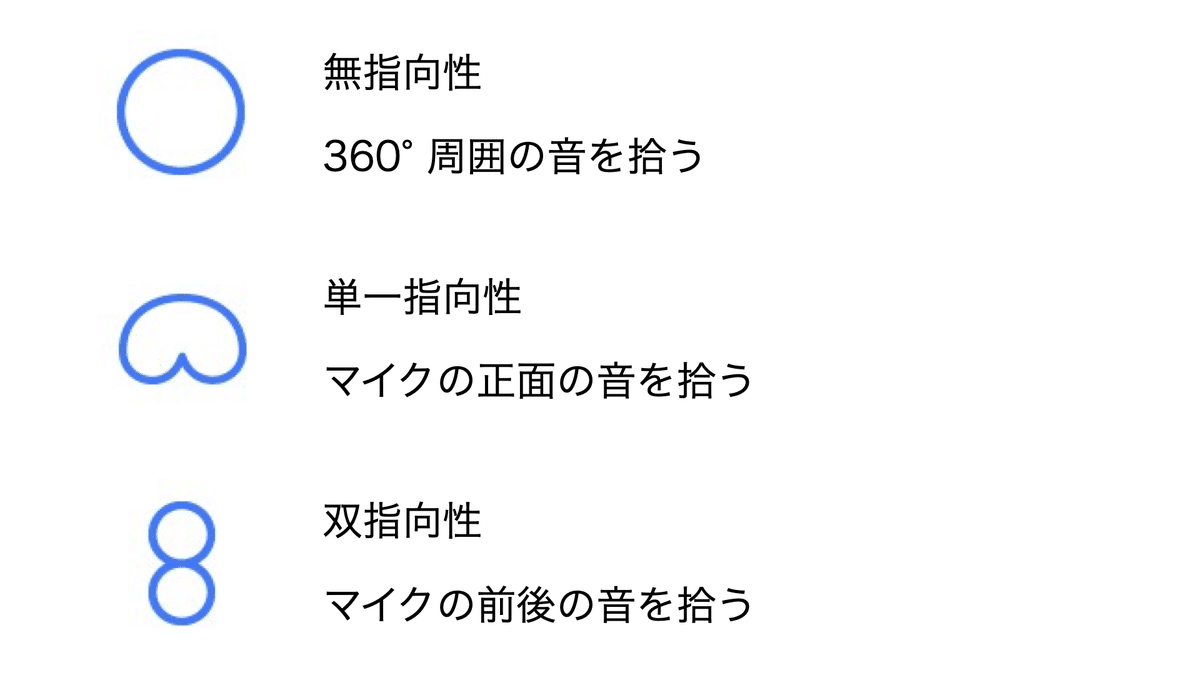
ダイナミックマイクはほぼ全て単一指向性のタイプです。
コンデンサーマイクは声用なら単一指向性、もしくは切り替えスイッチがあるタイプは、上記のマークがあるはずです。
一人で配信する場合は、単一指向性を使います。
他の指向性では部屋の雑音などを拾ってしまいます。

相当ざっくりした図ですが、
赤三角の部分が声、
マイクの青三角の部分が
「ちゃんと音を拾ってくれる範囲」
それ以外の部分は「音がすごく小さくなる(無音ではない)範囲」
となります。
カラオケの時などにたまにあるのが、図の右側の真下から狙ってるパターン
(MC持ちとか、タモリ持ちとか言われます)
真下の場合は口に5cm程まで近づけば大丈夫ですが、
胸元あたりにマイクがあると結構音が小さくなります。
でも画面見えないじゃん!
ですよね。真正面にマイクがあったら邪魔です。
ここが配信の難しいところ。
さらにLive2Dなどで顔のトラッキングが必要な人も
正面にマイクがあったら邪魔です。
そんなわけで、配信者さんのマイクの位置はだいたいこうなります。

マイクと口の距離が問題
正直、このマイクの向きに関してはほとんどの人がやってると思います。
音が小さい!という人は、だいたい「マイクが遠すぎ問題」なのです。
画面にかぶるのが邪魔だから離してる、という人も結構いますが、
では距離によってどう変化するのでしょうか。

口とマイクの距離が10cm以内の場合
ダイナミックマイクはだいたいこれが適正距離です。
5cm以内くらいに近づくと、だんだん低音が大きくなります(近接効果)
ASMRなんかで使われます。
声も大きくしっかり入りますし、相対的に環境音や雑音が小さくなります。
ライブでボーカルがマイクを食べそうなくらい近づくのは、
後ろにいるドラムや、ギターの音がマイクに入らないように
しているからなのです。
声が大きく入るので、ゲイン設定も適正範囲になり、
電気的ノイズ(さーさー音)も抑える事ができます。
ヘッドセットマイクもこの距離にあたります。
口とマイクの距離が20-30cmくらいの場合
コンデンサーマイクを使って、レコーディングする時は
このくらいの距離が多いです、が、
それは「雑音対策がしっかりされているスタジオ」で
「声も大きくだせる人」だからできることで
普通の話し声だとどうしてもゲインを上げ目になりますので
部屋の環境音や雑音(空調や反響音など)は大きくなりますし、
声もしっかり発声しないとボソボソになります。
ちなみにダイナミックマイクでは感度的に厳しく、音量がかなり
小さくなります。
口とマイクの距離が50cm以上の場合
コンデンサーマイクでも厳しいです。
声が、環境音と同等扱いになるため、ゲインを最大近くにして
ようやくまともな音量になりますが、
ゲインが最大に近いということは、少しでも大きな発音をしてしまうと
すぐにバリバリ割れてしまいます。
(amazonレビューで文句言ってる人はだいたいこれです)
部屋の環境音や雑音が大きくなるので、ノイズ抑制フィルター等が
必須になりますし、声もフィルターされてしまうので
コモりがちになってしまいます。
この距離になると、ガンマイクと言われる特殊なマイクが必要です。
よくロケ番組なんかで使われるやつです。
「音が小さいし、なんかコモって聴き取りにくい」と
相談を受けた人のほとんどが40-50cm以上離してる状態でした。
なので、まずは一回マイクのゲインを最小にしてから
できるだけ口元にマイクを近づけて、
それからゲイン設定をしてください。と提案したところ改善されました。
ゲイン設定についてはこちらをご参照ください。
めちゃめちゃ重要です
https://note.com/atcho/n/ne0fd834b7093
-配信のマイクをいったんデカくしたい人向けの設定-
ちなみにOBSの音量メーターですが、
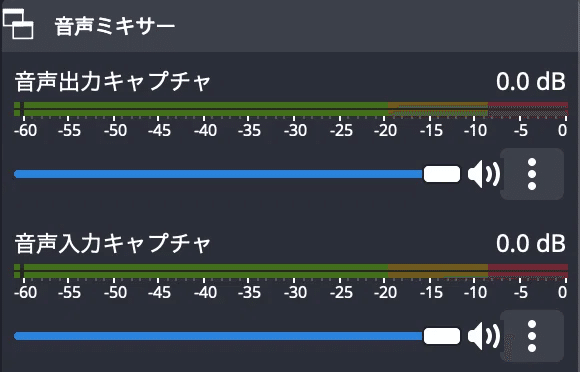
メーターの下にスライダー(フェーダーと言う)がありますが、
マイクに関しては最大値(0.0dB)がデフォルトです。
ここまでの設定やゲイン、フィルターなどを全部適正にした上で、
それでもゲーム音やBGMなどにくらべてマイクの音がでかい!
という時に一時的に下げる時だけ下げて使います。
配信では声が一番大きくなるように設定するわけですので、
声のフェーダーを下げることはほとんどありません。
なお、オーディオの詳細プロパティをひらくと、
+側に数値を入力できますが、それをやるとメーターが真っ赤っかになります。それも基本的にはやりません。
ポップガードについて
ポップガードが邪魔(視界的に)だから離してる
という人もいるでしょう。
正直、うまい落とし所をみつけて設置してくれ
と思っていますが
マイクを斜め前から狙う、ということは
『マイクに直接息がかからない位置にある』
とも言えます。
ポップガードの仕事は、
「サ行、タ行、ハ行、パ行、バ行などでマイクにかかる息を防ぐ」
ということなので、斜めから狙ってる人は
ポップガードいらない事も多いです。
一度試してみてください。
なんで音がコモるねん
まずはコチラをご覧ください。

まず、よくOBSで使われる「ノイズ抑制」というフィルターですが、
AI判定で『コレはノイズ、コレは声、ノイズは消しちゃおー』という機能で
ある程度 同じトーンで淡々と喋ってる分には大丈夫なのですが
突然叫んだりすると『あっ!これはノイズです!消します!』と
AIが頑張って消しちゃうわけです。特に女性の叫び声ですね。
で、
決して万能ではないので、
【声と重なって同時に聞こえるノイズ成分は、気を使うけど同時に消す】
というようになっています(雑)
消した分を補填してくれるわけではないのです。
口とマイクの距離が離れていて、かつゲインが上げ目なマイク信号は、
『声は遠くて小さいのに、ノイズは大きく増幅されている状態』
となります。
故に、そこにノイズ抑制をかけると図のように、
ただでさえ小さい声なのに、ノイズごと成分が消されてしまうので
コモって聞こえたり、なんかカサカサな音質だったりするわけです。
さぁ、というわけでいかがだったでしょうか。
ここまでの設定を見直して、
それでも「うーん、やっぱりマイク欲しいな!」
という方はぜひぜひマイク沼にハマってみてください。
YouTubeなどで、【マイクの音質聴き比べ!】みたいな動画を
たくさん見るのがおすすめです。
最初は聴き分けられないかもしれませんが、
マイクのレビューなどを見つつ、いろんな人の聴き比べ動画を
みていると、そのうち「あー、ここの違いのことか!」と
分かってきます。
どんな音響さんやミュージシャンも最初はそんなもんです。
お気に入りのマイクが見つかると良いですね。
今回はここまでです。
ノイズ処理系のフィルター解説や、
有料プラグイン(フィルター)の導入など
また記事にしていく予定です。
お読みいただきありがとうございました。
この記事が気に入ったらサポートをしてみませんか?
